Pyinstaller 入坑日记
记录使用Pyinstaller打包mnist手写体数字识别的pyqt5 GUI界面的过程
安装
pip install pyinstaller -i https://pypi.douban.com/simple/
但这种方式下可能会安装得不完整,导致打包出错
解决方案
原文链接:https://blog.csdn.net/Laxxs/article/details/104697262
参照github大神提供的解决方案
https://github.com/pyinstaller/pyinstaller/issues/2137
- (如果此前已经安装过)卸载从http://www.pyinstaller.org/下载的PyInstaller
方法:pip uninstall pyinstaller - 从GitHub开发人员存储库下载pyinstaller压缩包
https://github.com/pyinstaller/pyinstaller/archive/develop.zip - 我解压到路径E:\jupyterworkplace\varietystore\pyinstaller-develop下
cd E:\jupyterworkplace\varietystore\pyinstaller-developpython setup.py install- 要自动下载一些依赖库,得安装较长时间。download卡住,尝试科学上网等一等。此时还未安装完成,直接ctrl+c或暴力关掉的话会缺依赖库,终究还是得重来等他装完

打包文件过大问题
- 尽量使用from … import …的形式,不然会把整个库打包进来
- 直接在anaconda的tf13(我的环境名)下打包,会把很多无关的依赖库全打包进来,而且tf13下的tensorflow是GPU版,会将几百M的cuda文件也打包进来,打包个mnist手写体数字识别的pyqt5GUI界面,高达1.5G,我人都傻了,尝试创建新的conda环境,cpu版本且不含多余的库
conda create -n purekeras pip python=3.6
activate purekeas
pip install pyqt5 tensorflow==1.13.1 keras pillow -i https://pypi.douban.com/simple/
(默认是安装cpu版)
cd E:\jupyterworkplace\varietystore\pyinstaller-develop
E:
python setup.py install
- 打包得到:
build文件夹:中间文件,可以删了
dist文件夹:exe文件在这里,把这个文件夹发给好友,对方即可运行
spec文件:环境文件,可以删了
然后要把相关文件(mnist.npz,mnist_keras.h5)(源代码中通过文件路径“./mnist.npz”、“./mnist_keras.h5”使用到了这两个文件)移动到与exe文件同一路径下
6.测试,可以成功运行(wrong信息是tensorflow与numpy版本对应问题,可以忽略,不影响)
- 大小为380M,还是有点大,条件允许还是在虚拟机新建一个环境,不要在anaconda下打包比较好
- -F参数,打包为一整个exe,而不是杂乱的文件夹
- -i参数,为exe文件加上图标
- 具体参数列表
| -F, –onefile | 产生一个文件用于部署 (参见XXXXX). |
| -D, –onedir | 产生一个目录用于部署 (默认) |
| -K, –tk | 在部署时包含 TCL/TK |
| -a, –ascii | 不包含编码.在支持Unicode的python版本上默认包含所有的编码. |
| -d, –debug | 产生debug版本的可执行文件 |
| -w,–windowed,–noconsole | 使用Windows子系统执行.当程序启动的时候不会打开命令行(只对Windows有效) |
| -c,–nowindowed,–console | 使用控制台子系统执行(默认)(只对Windows有效) |
| -s,–strip | 可执行文件和共享库将run through strip.注意Cygwin的strip往往使普通的win32 Dll无法使用. |
| -X, –upx | 如果有UPX安装(执行Configure.py时检测),会压缩执行文件(Windows系统中的DLL也会)(参见note) |
| -o DIR, –out=DIR | 指定spec文件的生成目录,如果没有指定,而且当前目录是PyInstaller的根目录,会自动创建一个用于输出(spec和生成的可执行文件)的目录.如果没有指定,而当前目录不是PyInstaller的根目录,则会输出到当前的目录下. |
| -p DIR, –path=DIR | 设置导入路径(和使用PYTHONPATH效果相似).可以用路径分割符(Windows使用分号,Linux使用冒号)分割,指定多个目录.也可以使用多个-p参数来设置多个导入路径 |
| –icon=<FILE.ICO> | 将file.ico添加为可执行文件的资源(只对Windows系统有效) |
| –icon=<FILE.EXE,N> | 将file.exe的第n个图标添加为可执行文件的资源(只对Windows系统有效) |
| -v FILE, –version=FILE | 将verfile作为可执行文件的版本资源(只对Windows系统有效) |
| -n NAME, –name=NAME | 可选的项目(产生的spec的)名字.如果省略,第一个脚本的主文件名将作为spec的名字 |
- pyqt5内部图标
from PySide2.QtGui import QIcon
app = QApplication([])
app.setWindowIcon(QIcon('logo.png'))
但把它打包到pyinstaller中又没有这么简单,参考连接:https://blog.csdn.net/CAIJINZHI/article/details/90768972
所需code:
<RCC>
<qresource prefix="/">
<file>CodeTH.png</file>
</qresource>
</RCC>
pyrcc5 -o resource.py resource.qrc
# 更换图片,要重新生成resource.py
import resource
icon资源
马爸爸的矢量图库:https://www.iconfont.cn/
png转ico:https://www.easyicon.net/covert/
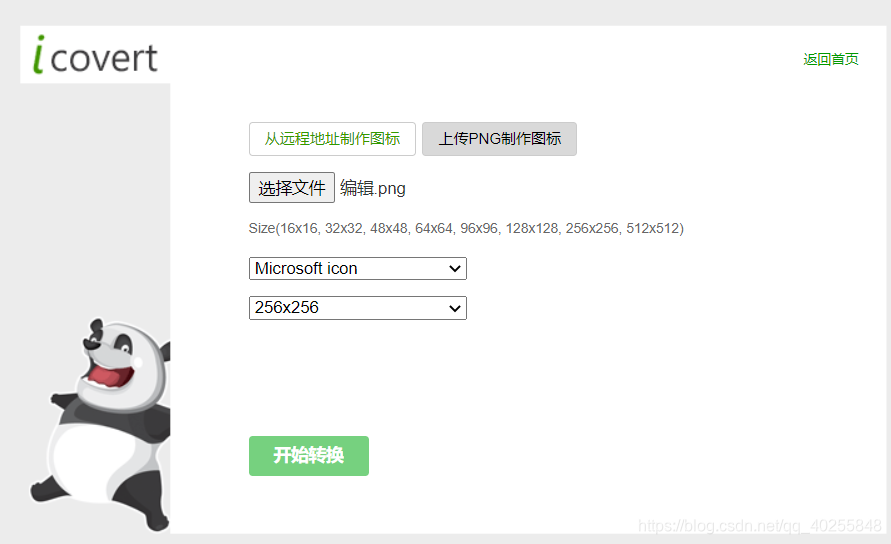
打包代码
pyinstaller --path E:\jupyterworkplace\python_mini_project\Homework\test\4.pyqt5_mnist\qt -w -F -i editor.ico mnist_cnn_gui_main.py
最后结果:

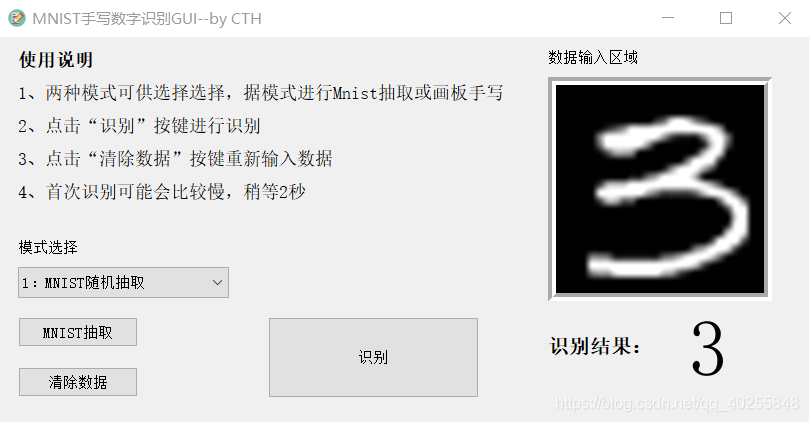



【推荐】还在用 ECharts 开发大屏?试试这款永久免费的开源 BI 工具!
【推荐】国内首个AI IDE,深度理解中文开发场景,立即下载体验Trae
【推荐】编程新体验,更懂你的AI,立即体验豆包MarsCode编程助手
【推荐】轻量又高性能的 SSH 工具 IShell:AI 加持,快人一步
· 从二进制到误差:逐行拆解C语言浮点运算中的4008175468544之谜
· .NET制作智能桌面机器人:结合BotSharp智能体框架开发语音交互
· 软件产品开发中常见的10个问题及处理方法
· .NET 原生驾驭 AI 新基建实战系列:向量数据库的应用与畅想
· 从问题排查到源码分析:ActiveMQ消费端频繁日志刷屏的秘密
· Windows桌面应用自动更新解决方案SharpUpdater5发布
· 我的家庭实验室服务器集群硬件清单
· C# 13 中的新增功能实操
· Supergateway:MCP服务器的远程调试与集成工具
· Vue3封装支持Base64导出的电子签名组件